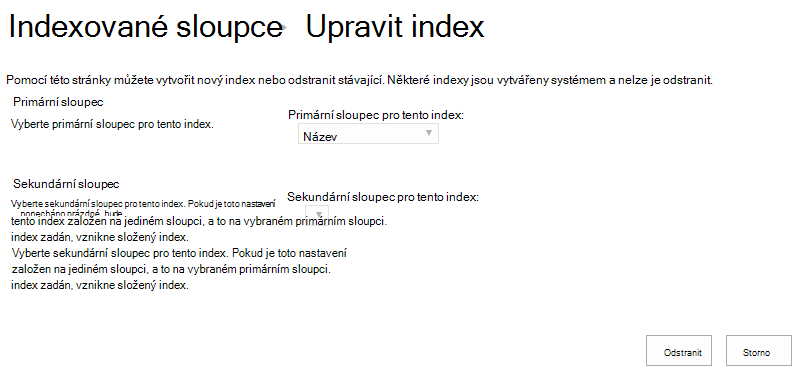Přidání indexu do sloupce seznamu nebo knihovny
Platí pro
Přidání indexu do sloupce seznamu nebo knihovny zvyšuje výkon při použití filtrů. Indexy můžete přidat až do 20 sloupců v seznamu nebo knihovně. I když můžete přidat až 20 indexů na seznam nebo knihovnu, doporučujeme přidávat indexy jenom do nejčastěji používaných sloupců a sloupců, které používáte k filtrování dat v zobrazeních i pomocí záhlaví sloupců. Indexy přidávají na data režii, takže je používejte jenom tam, kde mají smysl je používat.
Pokud jste překročili mezní hodnotu zobrazení seznamu a zablokovali jste ho, můžete ve výchozím nastavení indexy přidávat do sloupců, pokud máte v seznamu nebo knihovně méně než 5 000 (SharePoint Server 2013 ) nebo 20 000 (SharePoint Server 2016 a SharePoint Server 2019 ). Tyto hodnoty může správce farmy konfigurovat na úrovni webové aplikace v SharePointu a pro vaše prostředí je může nastavit jinak. V SharePoint můžete ručně přidat index do seznamu libovolné velikosti.
Jak vytvořit jednoduchý nebo složený index
Pokud chcete filtrovat data sloupců v seznamu nebo knihovně, přečtěte si článek Použití filtrování k úpravě zobrazení SharePointu.
Pokud chcete usnadnit výběr sloupců, které se mají indexovat, poznamenejte si, které sloupce se nejčastěji používají v různých zobrazeních k filtrování.
Důležité informace: Vytvoření indexu vyžaduje přístup ke všem položkám v seznamu, takže je možné, že vytvoření indexu pro sloupec může být zablokováno, pokud celý seznam překročí mezní hodnotu zobrazení seznamu. Další informace o těchto limitech najdete v druhém odstavci výše. Pokud k tomu dojde, proveďte operaci během denního časového intervalu nebo se obraťte na správce.
-
Vyberte název seznamu nebo knihovny v navigaci nebo vyberte Nastavení
-
Udělejte jednu z těchto věcí:
Pro SharePoint v Microsoft 365 nebo SharePoint 2019 vyberte Nastavení
V SharePoint 2016, 2013 nebo 2010 vyberte Seznam nebo Knihovna a na pásu karet vyberte Nastavení seznamu nebo Nastavení knihovny .
-
Posuňte se dolů do části Sloupce .
Důležité informace: I když můžete indexovat vyhledávací sloupec za účelem zlepšení výkonu, použití indexovaného vyhledávacího sloupce k zabránění překročení mezní hodnoty zobrazení seznamu nefunguje. Jako primární nebo sekundární index použijte jiný typ sloupce.
-
Vyberte Indexované sloupce.
-
Na stránce Indexované sloupce vyberte Vytvořit nový index.
-
Postupujte takto:
-
Pokud chcete vytvořit jednoduchý index, vyberte sloupec, který není vyhledávacím sloupcem v části Primární sloupecv části Primární sloupec pro tento index.
-
Pokud chcete vytvořit složený index, vyberte vyhledávací sloupec jako primární sloupec pro tento index. Použijte jiný sloupec, který není vyhledávacím sloupcem v části Sekundární sloupecv části Sekundární sloupec pro tento index.
Poznámky:
-
Nezapomeňte vybrat podporovaný sloupec pro indexování.
-
Pokud přidáváte index, abyste se vyhnuli chybě prahové hodnoty zobrazení seznamu, ujistěte se, že použité pole není vyhledávací pole. Pokud chcete zjistit, které typy polí jsou vyhledávací pole, projděte si podporovaný sloupec.
-
-
Vyberte Vytvořit.
Nápady na počáteční plánování knihoven najdete v tématu Úvod do knihoven.
-
Odebrání indexu
Pokud chcete odebrat existující index ze sloupce, vyberte index v kroku 5 výše a pak ho znovu odeberte výběrem možnosti Odstranit .
Podporované a nepodporované sloupce pro indexování
|
Podporované typy sloupců
|
Nepodporované typy sloupců
|
Navigace a filtrování metadat jsou ve výchozím nastavení na většině SharePoint webů povolené. I když není navigace metadaty nakonfigurovaná pro konkrétní seznam nebo knihovnu, navigace metadat a filtrování stále pracují na pozadí, aby se zlepšil výkon zobrazení. Funkce Navigace a filtrování metadat může automaticky vybrat nejlepší index, který bude fungovat při každém načtení zobrazení. Když načítáte nová zobrazení, použijete filtry na zobrazení, vymažete filtry nebo použijete řazení polí, optimalizace dotazu určí nejlepší způsob, jak dotazovat databázi.
Pokud uživatel vytvoří nebo načte zobrazení, které nemůže použít index k dotazování seznamu, pak navigace a filtrování metadat vytvoří a spustí záložní dotaz. Záložní dotaz je upravená verze původního uživatelského dotazu, která zobrazuje částečnou sadu požadovaných položek, protože se dotazuje pouze na část seznamu místo celého seznamu. Jeho účelem je poskytnout vám užitečné výsledky v situacích, kdy je původní dotaz zablokován kvůli velkému omezování seznamu. Podle toho, kdy byly tyto položky seznamu přidány do seznamu, se zobrazí až 1250 nejnovějších položek. Náhradní dotazy někdy vrátí 0 výsledků, pokud žádné položky v části seznamu prohledáné dotazem neobsahují výsledky, které odpovídají původnímu dotazu uživatele.
Další informace najdete v tématu Nastavení navigace metadat pro seznam nebo knihovnu.